要將舊手機LINE資料轉移到新手機,首先在舊手機上開啟LINE,進入「設定」>「聊天」>「聊天備份」,將資料備份到Google雲端或iCloud。然後在新手機上安裝並登入LINE帳號,登錄後系統會提示你恢復聊天紀錄,選擇恢復即可。請確保在新手機和舊手機上使用相同的LINE帳號,這樣資料才能成功轉移。
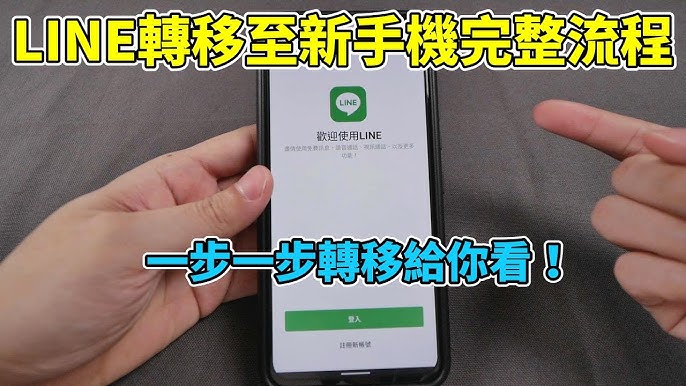
備份LINE資料的重要性
了解LINE資料備份的基本概念
• LINE資料備份是什麼?:LINE資料備份是指將你的LINE聊天記錄、圖片、影片以及其他媒體檔案保存在雲端服務或本地儲存設備上。這樣一來,無論手機損壞、丟失或更換,都能確保你的資料不會丟失。LINE提供了便捷的備份選項,通過Google雲端或iCloud,可以將你的資料儲存至雲端,並在新手機上輕鬆恢復這些資料。這是保障你的個人資料安全、避免丟失的有效方法。
• 如何進行LINE資料備份?:進行LINE資料備份非常簡單,首先,打開LINE下載好的應用,進入設定頁面,找到「聊天」選項,選擇「備份聊天記錄」或「雲端備份」。接著,選擇備份的類型(如Google雲端或iCloud),並確保你的手機已經登入相應的帳戶。完成這些步驟後,你的聊天記錄和其他資料將被自動儲存到雲端,隨時可以恢復至新設備上。
• 備份資料的安全性如何?:LINE在雲端備份過程中使用加密技術,確保資料在儲存和傳輸過程中的安全性。無論是透過Google雲端還是iCloud,這些平台都會對你的資料進行加密處理,以防止未授權的訪問。因此,你的聊天記錄和個人資料將得到有效的保護,不會遭遇資料洩漏的風險。
為什麼定期備份LINE資料非常必要
• 防止資料丟失:手機故障或丟失是生活中常見的情況,一旦手機損壞或被盜,裡面的LINE資料可能無法找回。這時候,定期備份就顯得尤為重要。如果你的資料有雲端備份,就能夠在新設備上快速恢復聊天記錄、照片和影片等內容,避免遺失重要信息。
• 系統更新和應用更新的風險:手機系統或應用程式更新後,有時會導致資料丟失或格式錯誤。比如在系統更新後,部分舊版本的資料可能無法正確顯示,或者資料格式可能會損壞。此時,備份資料可以作為一個保險,讓你可以隨時恢復到更新之前的狀態,避免因為更新而丟失重要的聊天記錄或附件。
• 維持資料整潔:定期備份還有助於整理過期的資料。隨著時間的推移,你的LINE聊天記錄會積累大量的資料,這些資料中可能包含不再需要的舊消息或冗余的媒體檔案。通過定期備份並清理不需要的資料,你可以確保新手機上恢復的資料始終是最新的、最有價值的,並且不會被過時或無用的內容佔用儲存空間。
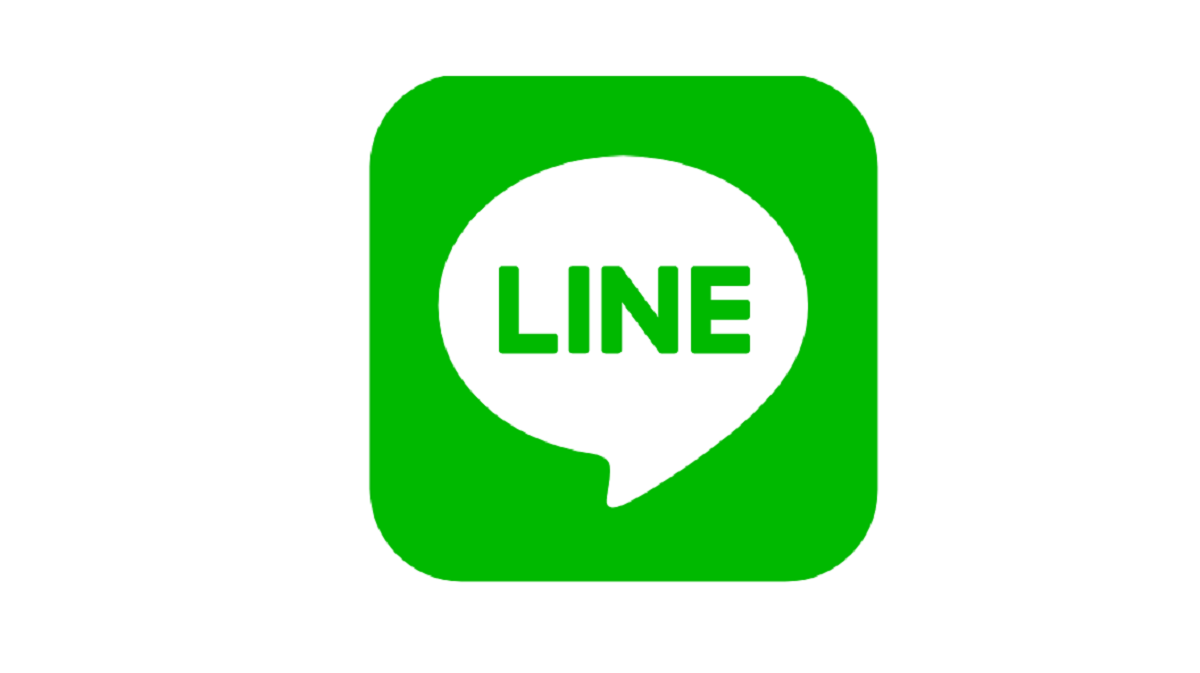
透過Google雲端備份LINE資料
開啟Google雲端備份功能
• 如何開啟Google雲端備份功能?:在手機上進行LINE資料的Google雲端備份,首先需要確保你的手機已經連接到Google帳戶。打開LINE應用,進入「設定」選單,找到「聊天」選項,再點選「聊天備份」或「備份與恢復」選項。在這裡,你將看到「備份到Google雲端」的選項,點擊開啟,並選擇一個Google帳戶進行備份。確認後,LINE將自動將你的聊天資料備份到Google雲端。建議使用穩定的Wi-Fi網路進行備份,以避免使用過多的數據流量。
• 確保Google帳戶已登入:在開啟Google雲端備份之前,請確認你的手機已經登入了有效的Google帳戶。你可以在手機的設定中查看帳戶狀態。只有登入有效的Google帳戶,LINE才能將資料成功備份到雲端。若尚未登入,請依照提示登入你的Google帳戶。
• 開啟自動備份功能:若你希望LINE資料能夠定期自動備份,請在「聊天備份」設置中啟用「自動備份」功能。這樣,LINE會根據預設的時間表(例如每日、每週等)自動將資料備份到Google雲端,無需手動干預。這樣可以確保你的資料隨時保持更新,並避免忘記手動備份。
選擇要備份的LINE資料類型
• 可以選擇備份的資料範圍是什麼?:LINE提供了靈活的備份選項,讓你選擇要備份的資料類型。通常,LINE會備份所有的聊天記錄,包括文字訊息、照片、影片以及語音訊息等。然而,你也可以根據需要選擇備份的資料範圍。例如,某些使用者可能只希望備份文字聊天,而不包括大檔案的媒體文件,以節省雲端儲存空間。你可以在備份設定中,選擇性地勾選或取消勾選這些選項。
• 備份媒體文件的選擇:LINE資料中的媒體文件(如照片和影片)通常佔用較大的儲存空間。如果你的Google雲端空間有限,或者你不希望備份所有的媒體文件,可以選擇只備份重要的聊天記錄或排除某些特定群組的內容。這樣能夠讓你有效地管理雲端空間,同時保留你認為最重要的資料。
• 備份群組聊天和個人聊天的區別:你也可以根據需要選擇備份群組聊天或個人聊天的資料。通常,LINE會自動備份所有聊天記錄,但如果你希望只保留特定的聊天(如某些群組或與特定聯絡人的對話),你可以選擇手動設定備份範圍。在「聊天備份」頁面中,你可以查看並選擇具體要備份的群組或個別對話,這樣能讓你更精確地控制備份資料的內容。
使用iCloud備份LINE資料
iCloud備份設置指南
• 如何設置iCloud備份LINE資料?:要將LINE資料備份到iCloud,首先需要確保你的iPhone已經登入Apple ID並啟用iCloud功能。以下是設置步驟:
- 檢查iCloud設置:首先,確保你的iPhone已經登入Apple ID,並且iCloud備份功能已經開啟。你可以進入iPhone的「設定」應用,點選上方的「Apple ID」(你的名字),然後選擇「iCloud」。接著,確認「iCloud備份」選項已經開啟。如果沒有開啟,請切換到開啟狀態。
- 啟用LINE備份到iCloud:開啟LINE應用,進入「設定」頁面,點選「聊天」選項,再選擇「聊天備份」。在此頁面中,你會看到「備份到iCloud」的選項。點選後,選擇你的iCloud帳戶並確認備份。LINE將會將你的聊天記錄、媒體文件等資料備份到iCloud。
- 手動備份LINE資料:在LINE的備份設置中,你可以選擇手動立即備份,或者設定為自動備份。建議定期手動備份,特別是在有重要資料更新時。點選「立即備份」按鈕,即可將當前的LINE資料備份到iCloud。
- 確保足夠iCloud儲存空間:備份過程會消耗一定的iCloud儲存空間。如果你沒有足夠的空間,則需要清理不必要的資料,或者升級iCloud儲存空間。你可以在「設定」→「Apple ID」→「iCloud」中查看並管理儲存空間。
恢復LINE資料到新手機的步驟
• 如何將LINE資料恢復到新手機?:當你更換iPhone或重新安裝LINE後,可以通過iCloud將先前備份的資料恢復到新手機。步驟如下:
- 登入相同的Apple ID:在新iPhone上,首先登入與舊手機相同的Apple ID,並確認iCloud備份已經啟用。
- 安裝並開啟LINE應用:在新iPhone上安裝並開啟LINE應用。第一次開啟LINE時,會要求你登入LINE帳號。使用相同的LINE帳號登入。
- 恢復聊天記錄:當你登入LINE帳號後,LINE會自動檢查是否有可用的iCloud備份。如果檢測到有備份資料,會提示你恢復資料。點選「恢復聊天記錄」按鈕,LINE將會從iCloud中下載並恢復你的聊天記錄和媒體文件。
- 等待恢復過程完成:根據你的備份資料大小和網路速度,恢復過程可能需要幾分鐘到幾十分鐘不等。完成後,你將能夠在新手機上看到所有恢復的LINE資料。
- 確認資料完整性:一旦恢復完成,檢查新手機上的LINE資料是否完整。確保所有聊天記錄、照片、影片和其他媒體文件都已恢復。
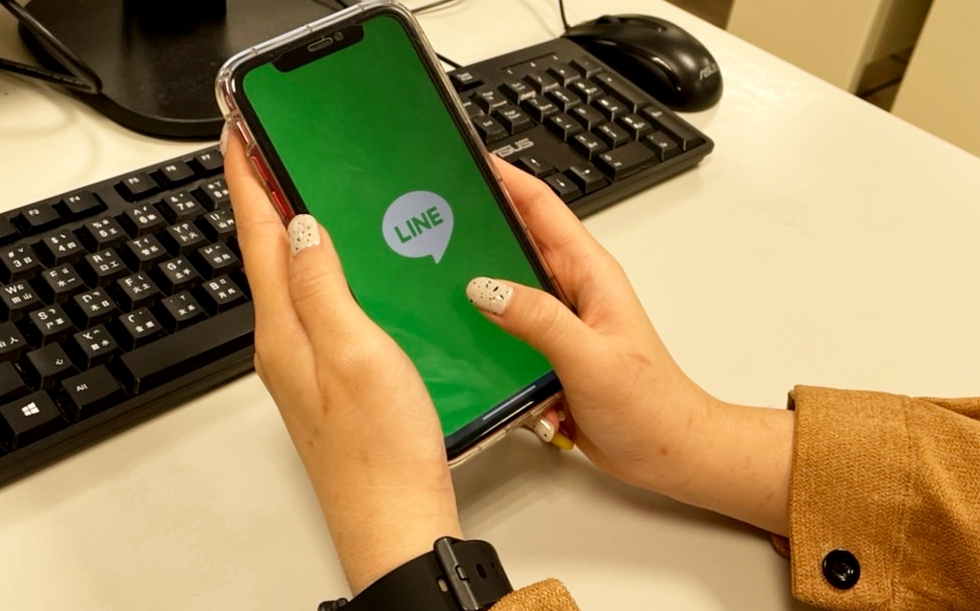
在新手機上恢復LINE資料
使用LINE帳戶登入恢復資料
• 登入LINE帳戶並進行資料恢復:
- 安裝LINE應用:首先,下載並安裝LINE應用程序到新手機上。你可以從App Store(iOS)或Google Play(Android)下載LINE應用。
- 登入LINE帳戶:打開LINE應用,使用與舊手機相同的LINE帳戶進行登入。這是恢復資料的第一步。確保你的LINE帳戶是正確的,並且與先前備份的帳號一致。
- 檢查備份選項:在成功登入後,LINE會自動檢測是否有可用的備份。如果系統檢測到雲端中有你之前進行的備份,會提示你選擇是否從雲端恢復資料。選擇「恢復聊天記錄」,並繼續進行資料恢復。
確保新手機LINE資料恢復完整
• 等待資料恢復完成:
- 在選擇恢復資料後,LINE將開始下載並恢復所有先前備份的聊天記錄、媒體文件(照片、影片、語音消息等)以及其他資料。此過程會依據你的備份大小和網路速度而有所不同。根據資料的多少,這個過程可能需要幾分鐘到幾十分鐘不等。
• 檢查資料恢復狀況:
- 聊天記錄:完成恢復後,你可以進入各個聊天對話框,確認所有的聊天記錄都已經恢復。若某些聊天記錄顯示為空白或未完整恢復,請確保你的網絡連接穩定,並稍後再次檢查。
- 媒體文件:檢查你的照片、影片以及其他媒體文件是否已經完全恢復。在LINE應用的聊天對話中查看媒體內容,確保沒有遺漏。若某些媒體未恢復,可以再次進行備份並重新啟動LINE應用。
- 群組和聯絡人:除了聊天記錄和媒體資料外,LINE會恢復你的群組、朋友列表和聯絡人。如果你注意到任何群組或聯絡人缺失,可以檢查是否在備份過程中選擇了正確的恢復範圍。
• 解決恢復過程中的問題:
- 若恢復過程中出現問題或資料未完全恢復,請嘗試以下操作:確認你的手機連接穩定的Wi-Fi網路。確認iCloud或Google雲端的儲存空間足夠,且備份是最新的。嘗試重新啟動LINE應用並重新登入帳戶。如果問題仍未解決,可以聯絡LINE客服尋求進一步的幫助。
總結
恢復LINE資料到新手機的過程其實相當簡單,只要確保你使用正確的LINE帳戶並從iCloud或Google雲端恢復資料,就能輕鬆將所有聊天記錄和媒體資料恢復到新設備上。確保你的網路穩定,並定期備份LINE資料,這樣無論更換設備或遇到資料丟失問題,都能輕鬆恢復所有重要資料。

如何將舊手機LINE資料轉到新手機?
要將舊手機的LINE資料轉移到新手機,首先在舊手機上開啟LINE,進入「設定」>「聊天」>「聊天備份」,備份到Google雲端或iCloud。然後在新手機上安裝並登入LINE帳號,系統會提示恢復聊天紀錄,選擇恢復即可。
LINE資料轉移會影響舊手機資料嗎?
LINE資料轉移過程不會影響舊手機上的資料,舊手機上的LINE資料會保留,只有在新手機上恢復資料時會更新聊天紀錄。
如何備份LINE聊天紀錄?
在舊手機的LINE中,進入「設定」>「聊天」>「聊天備份」,選擇備份到Google雲端或iCloud,完成備份後即可進行資料轉移。
LINE資料轉移需要登錄舊手機帳號嗎?
是的,轉移LINE資料需要在新手機上使用相同的LINE帳號登入,這樣才能成功恢復舊手機的聊天紀錄和資料。